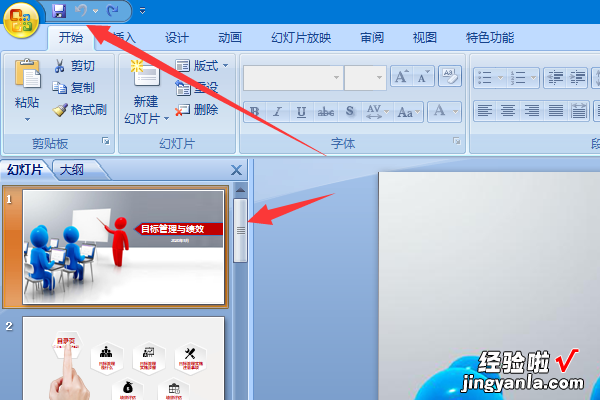经验直达:
- ppt文档后被误删了如何恢复
- ppt文件怎么恢复
- 怎么找回删除页
一、ppt文档后被误删了如何恢复
最近有不少小伙伴向我们反映说自己在编辑PPT文档时,有时候会误删文档,遇到这种情况,应该怎么解决呢?今天小编就教小伙伴们可以恢复被误删的ppt文档的具体操作方法,快来一起看看吧 。
方法/步骤:
1、打开数据恢复软件,跳过启动界面,点击第一个界面中的硬盘驱动器后,点击右下角的继续按钮 。
2、确认ppt的保存磁盘,很多时候没保存的文件大多会存档在系统盘,选择C盘后,点击继续进入下一步 。
3、确认文件丢失的模式,一般情况下,由于没保存的而导致的数据丢失问题,一般都可以界定为删除操作,所以我们可以惦恢复已删除的文件 。确认后进入下一步 。
4、检查选项是否正确,没有问题后点击继续 。
5、保存文件:文件扫描完成后,在右上角的搜索框中,输入ppt的后缀,软件会自动对扫描出的文件进行筛?。⒁獾氖牵?在文件没命名的情况下,我们要把ppt文档先恢复了再从中挑选 。即便命名,因为没有保存 , 文件名也可能发生改变 。
二、ppt文件怎么恢复
在PPT软件中,可以通过在文件界面,在信息那里,管理演示文稿 , 选择恢复未保存演示文稿,就可以找回实现 。
工具/原料:
联想L1710D
Win10
PPT2019
1、点击文件
点击左上角的【文件】 。
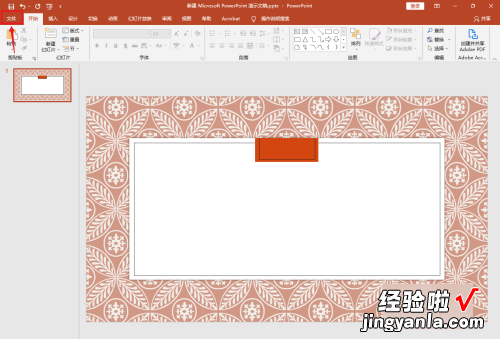
2、点击信息
点击左边的【信息】 。
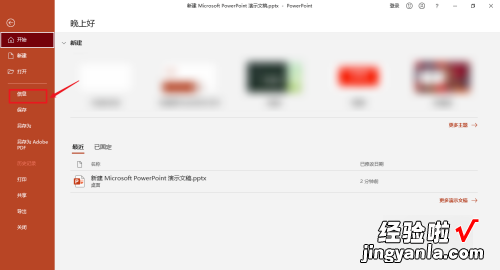
3、点击管理演示文稿
点击左边的【管理演示文稿】 。
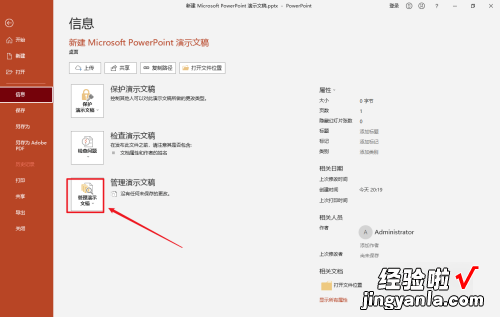
4、点击恢复未保存的演示文稿
弹出白色框,点击下面的【恢复未保存的演示文稿】 。
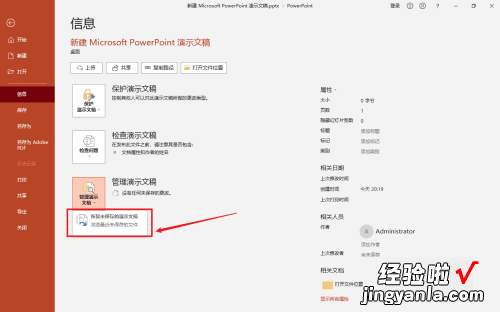
5、插入恢复PPT
弹出窗口框 , 选择需要恢复的PPT,点击右下角的【插入】即可 。
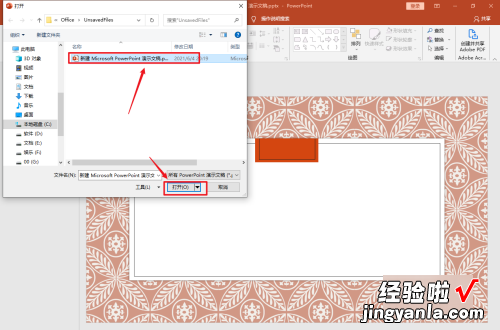
三、怎么找回删除页
PPT删除了几页后并点击了保存按钮可以通过点击返回操作来找回被删除的文件(前提是该文件没有被关闭 , 如已经关闭了则需要通过专业数据恢复来进行尝试找回了) 。具体的以PPT2007为例,操作方法如下:
1、在电脑上点击一个PPT文件进入 。
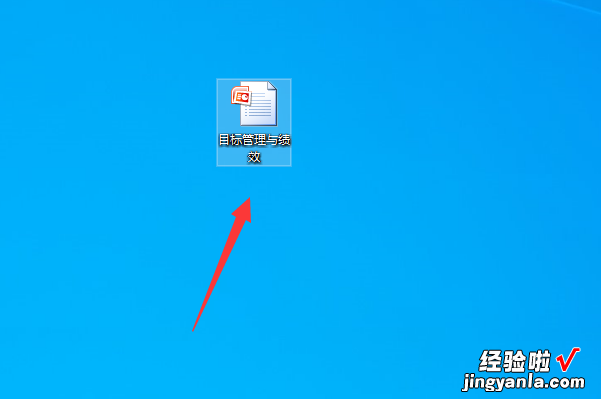
2、进入到该文件以后如选择第一张幻灯片点击右键 , 将其删除 。
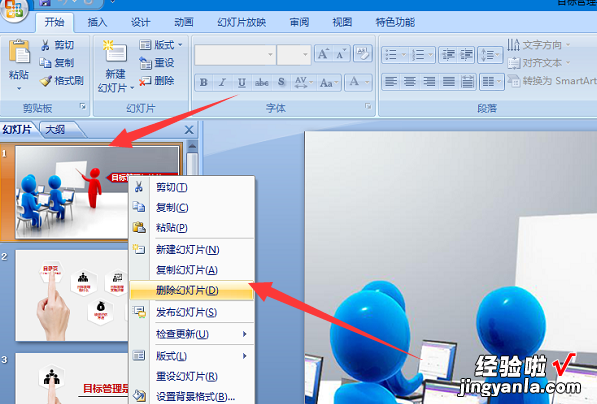
3、删除该幻灯片文件以后点击左上角的保存按钮 。
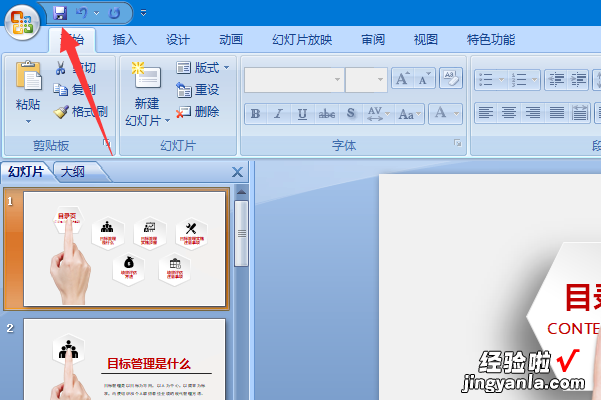
4、此时可以点击左上角保存边上的返回下拉箭头,点击删除幻灯片(即撤销删除操作) 。
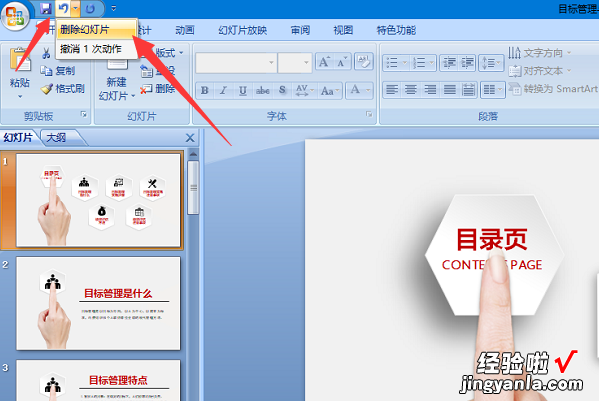
5、可以看到已经通过使用撤回的功能将该没有关闭的PPT误删页面给找回来了)(同时撤回按钮中也已经没有其他操作记录了) 。
【ppt文档后被误删了如何恢复-ppt文件怎么恢复】